เริ่มต้นใช้งาน Adobe Rush – ตัดต่อและแชร์วิดีโอบนมือถืออย่างง่าย
เผยแพร่แล้ว: 2019-09-08ผู้สร้างเนื้อหาเข้าร่วมการปฏิวัติวิดีโอทุกวัน การโพสต์วิดีโอบนแพลตฟอร์มโซเชียลมีเดียต่างๆ เคยเป็นเรื่องยากและใช้เวลานาน โชคดีที่ตอนนี้เรามีเครื่องมือที่จะช่วยให้เราสร้างวิดีโอได้เร็วและง่ายขึ้นด้วยการตัดต่อวิดีโอบนมือถือ Adobe Premiere Rush เป็นหนึ่งในรายการโปรด หากคุณต้องการสร้างและแชร์วิดีโอจากอุปกรณ์มือถือของคุณ เราจะแสดงให้คุณเห็นถึงวิธีเริ่มต้นใช้งาน Adobe Rush
ทำไมต้อง Adobe Rush
Adobe Premiere Pro และโปรแกรมตัดต่อวิดีโอระดับมืออาชีพอื่นๆ เหมาะสำหรับการตัดต่อวิดีโอ แต่ Adobe Premiere Rush ปรับปรุงกระบวนการในลักษณะที่ช่วยให้ผู้สร้างเนื้อหาประหยัดเวลาได้มากมาย ก่อนอื่น Adobe Rush พร้อมใช้งานบนเดสก์ท็อป แท็บเล็ต และมือถือพร้อมฟังก์ชันเดียวกันในทุกอุปกรณ์ โปรเจ็กต์จะซิงค์กับระบบคลาวด์และสามารถแก้ไขได้บนอุปกรณ์ใดก็ได้ นี่คือตัวเปลี่ยนเกมสำหรับผู้จัดการโซเชียลมีเดียที่ต้องการโพสต์วิดีโออย่างรวดเร็วและไม่ยุ่งยาก
แอปตัดต่อวิดีโอ Adobe Rush ไม่เพียงแต่มีเครื่องมือตัดต่อวิดีโอเท่านั้น คุณยังสามารถแก้ไขแทร็กเสียง ชื่อ และช่วงการเปลี่ยนภาพได้อีกด้วย นอกจากนี้ยังมีความสามารถในการแก้ไขสี เช่นเดียวกับ Adobe Premiere Pro นอกจากนี้ยังสามารถแชร์วิดีโอที่เสร็จแล้วไปยังโซเชียลมีเดียได้โดยตรงจากแอพ แอพนี้มีทุกสิ่งที่ผู้สร้างเนื้อหาโซเชียลมีเดียต้องการสร้างและแชร์วิดีโอได้ทุกที่
ข้อดีอย่างมากสำหรับ Adobe Rush คือคุณสามารถเปลี่ยนการวางแนวหน้าจอได้ด้วยปุ่มเดียว การสร้างวิดีโอแนวนอนนั้นง่ายพอๆ กับการรวมวิดีโอแนวตั้งหรือสี่เหลี่ยมจัตุรัสเข้าด้วยกัน ส่วนควบคุมการปรับช่วยให้จัดตำแหน่งคลิปได้อย่างสมบูรณ์แบบในที่ที่คุณต้องการ ไม่ว่าหน้าจอจะอยู่ในแนวใดก็ตาม
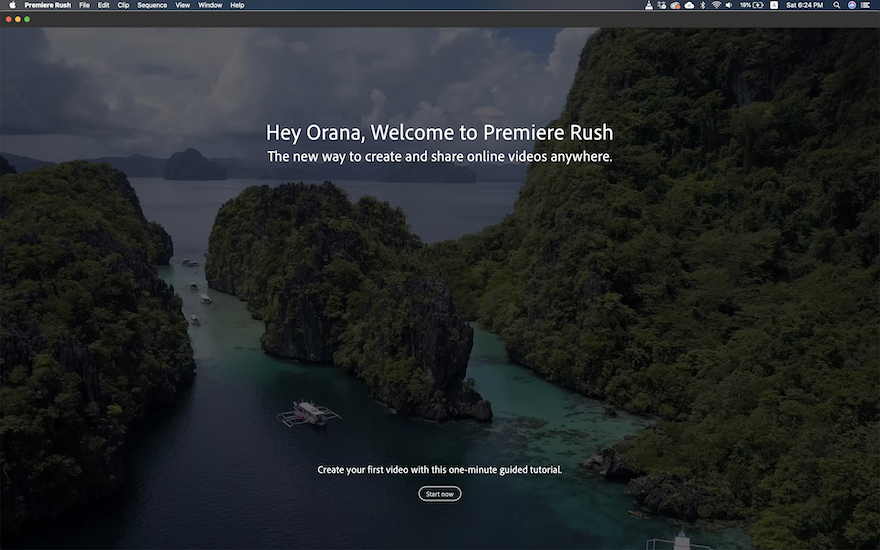
เริ่มต้น
เมื่อคุณทราบแล้วว่าแอปนี้มีประโยชน์ต่อการสร้างเนื้อหาของคุณเพียงใด มาเริ่มใช้งานบนอุปกรณ์ของคุณกัน หากต้องการดาวน์โหลด Adobe Rush บนโทรศัพท์ของคุณ โปรดไปที่ Apple Store หรือ Google Play Store หากคุณไม่มีบัญชี Adobe ระบบจะขอให้คุณสร้างบัญชี จากนั้นไปที่ไซต์ Adobe และดาวน์โหลดแอปเดสก์ท็อปจากที่นั่น กระบวนการออนบอร์ดจะเหมือนกันในทุกอุปกรณ์ เมื่อติดตั้งแอปแล้ว คุณจะทัวร์ชมสั้นๆ เพื่อสร้างโปรเจ็กต์แรกของ y0ur แอพนี้มีคลิปตัวอย่างเพื่อให้กระบวนการนั้นง่ายขึ้น
หลังจากเสร็จสิ้นบทช่วยสอน คุณก็พร้อมที่จะสร้างวิดีโอของคุณเอง
มาดูอินเทอร์เฟซกันเพื่อดูว่าคุณมีเครื่องมือใดบ้าง นี่คือวิดีโอจาก Dansky ซึ่งจะนำคุณผ่านกระบวนการปฐมนิเทศ
อินเทอร์เฟซ
อินเทอร์เฟซ Adobe Rush เหมือนกับ Adobe Premiere Pro รุ่นปรับปรุง มาทบทวนเวอร์ชันเดสก์ท็อปกันดีกว่า เพื่อให้คุณมีความคิดที่ดีขึ้นว่ามีอะไรให้ใช้งานบ้าง เวอร์ชันมือถือมีฟังก์ชันเหมือนกันหมด เพียงแต่รัดกุมขึ้นเล็กน้อย การทำความคุ้นเคยกับการควบคุมด้วยแอปเดสก์ท็อปก่อนจะง่ายกว่า จากนั้นไปที่แอปบนอุปกรณ์เคลื่อนที่
หน้าต่างแก้ไข
หน้าต่างหลักคือตำแหน่งที่วิดีโอจะแสดงเมื่อแก้ไข มีตัวควบคุมการเล่นอยู่ข้างใต้เพื่อดูตัวอย่างการเปลี่ยนแปลง ชื่อเรื่อง และเอฟเฟกต์การเปลี่ยนภาพ คุณสามารถทำให้หน้าต่างนี้เต็มหน้าจอเพื่อดูตัวอย่างวิดีโอโดยไม่ต้องใช้แถบเครื่องมือทั้งหมด ที่มุมล่างขวาเป็นปุ่มสลับสำหรับสัดส่วนหน้าจอ เมื่อคุณเปลี่ยนสัดส่วนหน้าจอ คุณจะต้องปรับตำแหน่งของคลิปด้วยเครื่องมือเปลี่ยนรูปที่แถบด้านขวา
เดอะท็อปบาร์
เหนือหน้าต่างวิดีโอคือปุ่มโฮม แก้ไข และแชร์ จากที่นี่ คุณสามารถนำทางไปยังโปรเจ็กต์อื่นๆ ของคุณ หรือแชร์โปรเจ็กต์ที่เสร็จแล้วไปยังโซเชียลมีเดีย
แถบด้านล่าง
ที่ด้านล่างของหน้าจอ คุณมีไทม์ไลน์และตัวควบคุมการติดตาม เมื่อคุณซูมเข้า แทร็กจะแสดงเฟรมมากขึ้น หากคุณซูมออก แทร็กจะแสดงตัวอย่างของแต่ละคลิป มีห้าเครื่องมือทางด้านซ้ายของไทม์ไลน์
- กรรไกร
- ทำซ้ำ
- ขยะ
- ขยายแทร็กเสียง
- จัดการแทร็ก
สิ่งเหล่านี้ส่วนใหญ่อธิบายตนเองได้ แต่สิ่งหนึ่งที่ควรค่าแก่การกล่าวถึงคือเครื่องมือกรรไกร ไทม์ไลน์มีตัวควบคุมที่ลากได้สีเหลืองเพื่อปรับความยาวของแต่ละคลิป นอกจากนี้ยังมีเครื่องหมายสีน้ำเงินซึ่งสามารถลากไปยังตำแหน่งใดก็ได้ในไทม์ไลน์ หากคุณคลิกที่ไอคอนกรรไกร เครื่องหมายสีน้ำเงินจะตัดคลิปออกเป็นสองคลิป โดยใช้เครื่องหมายเป็นจุดตัด

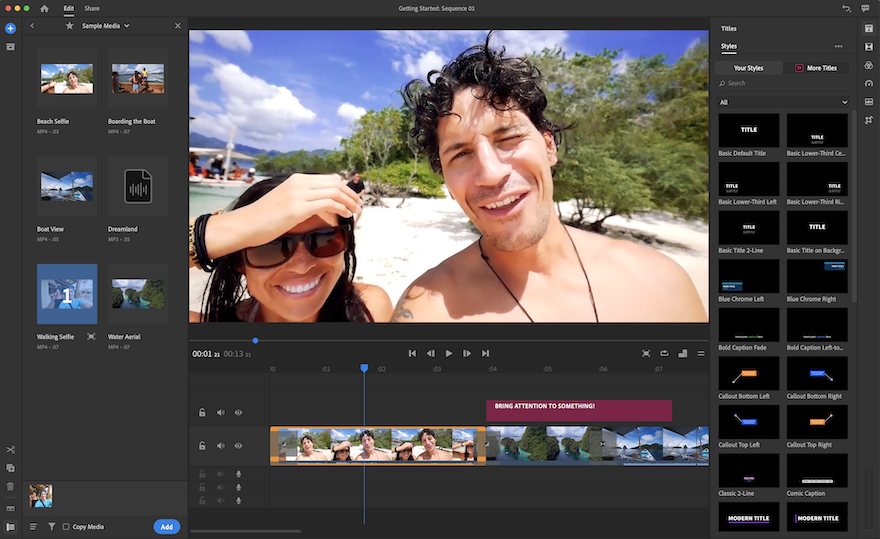
The Left Bar
ทางด้านซ้ายของหน้าต่างวิดีโอมีปุ่มสองปุ่ม ปุ่มบวกสีน้ำเงินซึ่งเปิดขึ้นเป็นป๊อปอัปพร้อมตัวเลือกชื่อเรื่อง สื่อ หรือเสียงพากย์ เมื่อคุณเลือกสื่อ ระบบจะถามว่าคุณต้องการเลือกเนื้อหาตัวอย่างหรือคุณต้องการใช้สื่อจากภายในโฟลเดอร์ใดๆ ในคอมพิวเตอร์ของคุณหรือไม่ นอกจากนี้ยังมีการรวมดรอปบ็อกซ์และคลาวด์ อีกปุ่มหนึ่งสำหรับสินทรัพย์โครงการ เมื่อคุณคลิก หน้าต่างจะเปิดขึ้นเพื่อแสดงคลิป รูปภาพ และคลิปเสียงทั้งหมดในโปรเจ็กต์ปัจจุบัน
The Right Bar
ด้านขวาเป็นแถบสำหรับเครื่องมือแก้ไขเพิ่มเติม ไอคอนทั้งหกในแถบนี้คือ
- ชื่อเรื่อง
- การเปลี่ยนผ่าน
- การแก้ไขสี
- การควบคุมความเร็ว
- การควบคุมเสียง
- แปลงตัวเลือก
ด้วยเครื่องมือเหล่านี้ คุณสามารถปรับแต่งวิดีโอในแบบของคุณได้หลายวิธี มีตัวเลือกชื่อมากมายในแอพ แต่คุณสามารถเข้าถึงสไตล์อื่นๆ จาก Adobe Spark ได้ มีพรีเซ็ตการแก้ไขสีมากมาย และคุณสามารถสร้างสีของคุณเองได้
สร้างสรรค์ด้วย Adobe Rush
เมื่อคุณรู้พื้นฐานของ Adobe Rush แล้ว ก็ถึงเวลาสร้างสรรค์ YouTubers, vloggers และผู้สร้างวิดีโอท่องเที่ยวต่างใช้ Adobe Premiere Rush เพราะใช้งานได้จริง เนื่องจากแอปนี้พร้อมใช้งานบนโทรศัพท์หรือแท็บเล็ต จึงทำให้การตัดต่อและแชร์วิดีโอบนมือถือทำได้ง่ายกว่าที่เคย นี่เป็นหนึ่งในเครื่องมือที่ดีที่สุดสำหรับผู้เร่ร่อนทางดิจิทัลและผู้จัดการโซเชียลมีเดียบนมือถือ
คุณต้องการเรียนรู้เคล็ดลับและลูกเล่นหรือไม่? ต่อไปนี้คือวิดีโอแนะนำการใช้งานที่ใช้งานได้จริง
วิดีโอแรกเกี่ยวกับการเปลี่ยนภาพและวิธีการใช้ให้เกิดประโยชน์
วิดีโอที่สองเกี่ยวกับการแก้ไขสีและวิธีทำให้คลิปของคุณดูเป็นภาพยนตร์มากขึ้น
Adobe Premiere Rush เป็นเครื่องมือที่สมบูรณ์แบบสำหรับผู้ใช้งาน YouTube เนื่องจากวิดีโอนี้จะแสดงให้คุณเห็น
วิดีโอบทช่วยสอนส่วนใหญ่แสดงวิธีใช้ Adobe Rush บนเดสก์ท็อป แต่วิธีนี้ใช้อย่างสมบูรณ์บนโทรศัพท์มือถือ โดยเฉพาะซัมซุง
วิดีโอที่แล้วไม่เกี่ยวกับ Adobe Premiere Rush แต่มีค่ามากสำหรับทุกคนที่สร้างวิดีโอ ต่อไปนี้คือการตัด 9 อย่างที่โปรแกรมตัดต่อวิดีโอทุกคนควรรู้
ไปแก้ไข!
คุณพร้อมที่จะใช้ Adobe Premiere Rush เพื่อสร้างวิดีโออย่างรวดเร็วหรือไม่? ในบทความนี้ เราจะแนะนำคุณเกี่ยวกับขั้นตอนแรกในการเริ่มต้นใช้งาน Adobe Rush เรายังแสดงวิดีโอแนะนำการใช้งานที่ใช้งานได้จริงให้คุณดูเพื่อให้คุณแก้ไขได้อย่างสร้างสรรค์มากขึ้น คุณลองใช้แอพแล้วหรือยัง? แสดงความคิดเห็นของคุณด้านล่าง!
ภาพเด่นผ่าน TarikVision / shutterstock.com
